怎么修改多系统选择系统的等待时间
时间:2019-03-13
在我们日常使用多系统电脑时,应该有很多用户想要修改选择系统的等待时间,那么怎么修改多系统选择系统的等待时间呢?下面小编就为大家带来修改多系统选择系统的等待时间的方法分享,感兴趣的小伙伴快来看看吧。
修改多系统选择系统的等待时间的方法分享:
1. 右键“我的电脑”打开属性,选择左侧的“高级系统设置”。
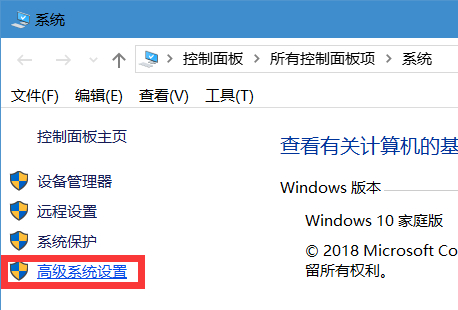
2. 点开“高级”选项卡中的“启动和故障恢复”下的“设置”按钮。
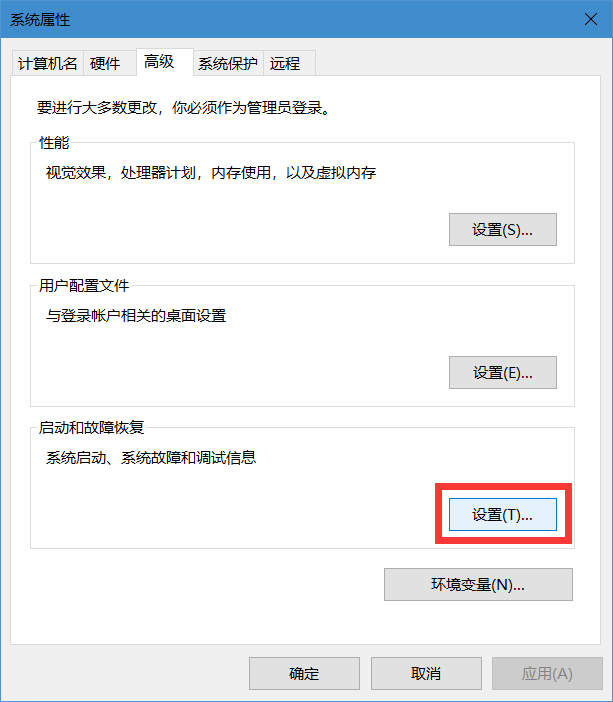
3. 这里边,“显示操作系统列表的时间”就是我们需要调整的时间,勾选后可以自有更改。
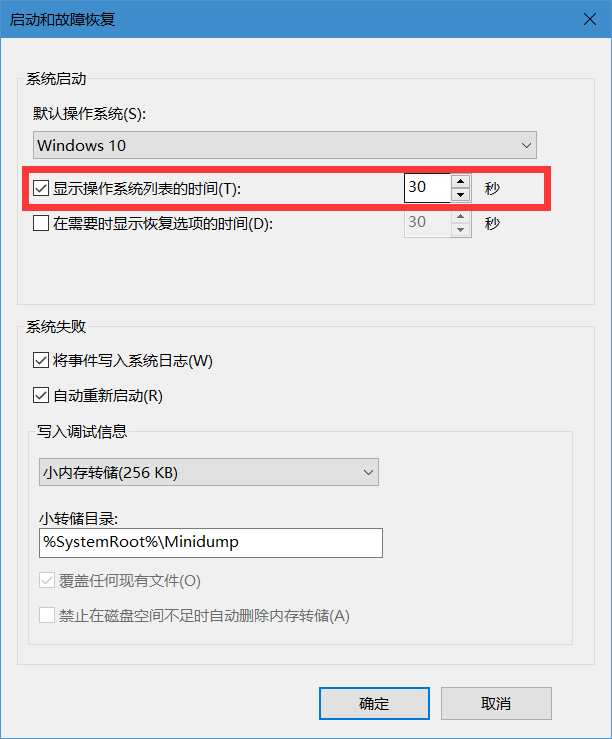
4. 如果取消勾选,那么就是没有等待时间,开机直接进入默认系统,不再可以选择其他系统。
以上就是小编为大家带来的修改多系统选择系统的等待时间的方法分享,希望能对您有所帮助,更多相关教程请关注酷下载!
|
Windows常见问题汇总 |
||||
| 设置自动关机 | 我的电脑图标 | 蓝屏怎么办 | 黑屏怎么办 | |
| 开机密码 | 任务管理器 | 内存占用过高 | 文件被占用 | |
| 打不出字 | 电脑死机 | 开不了机 | 怎么进入bios | |
| 选择性粘贴 | 快捷复制粘贴 |
加密文件夹 |
提高开机速度 |
|
| 恢复回收站 | 查看电脑配置 | Fn用法 |
电脑卡顿 |
|
| hosts文件 |
远程唤醒开机 |
定时开机 | 任务栏设置 | |
| 管理员权限 | 远程连接 | 扫描仪怎么用 | 显示器模糊 | |












